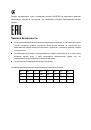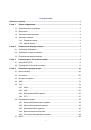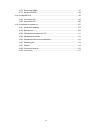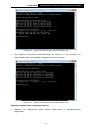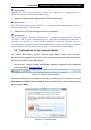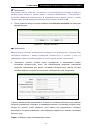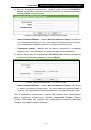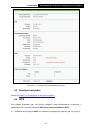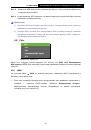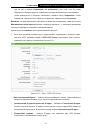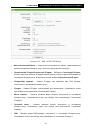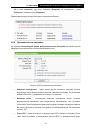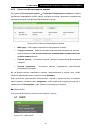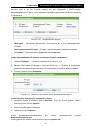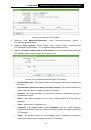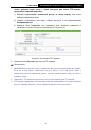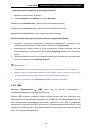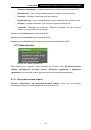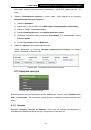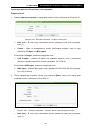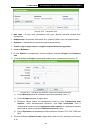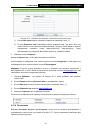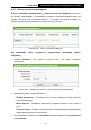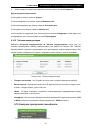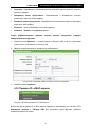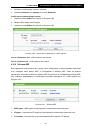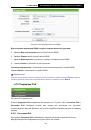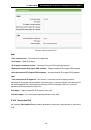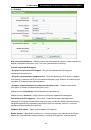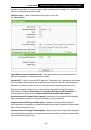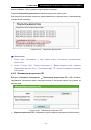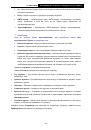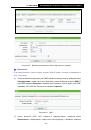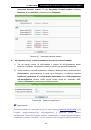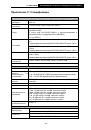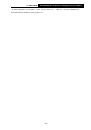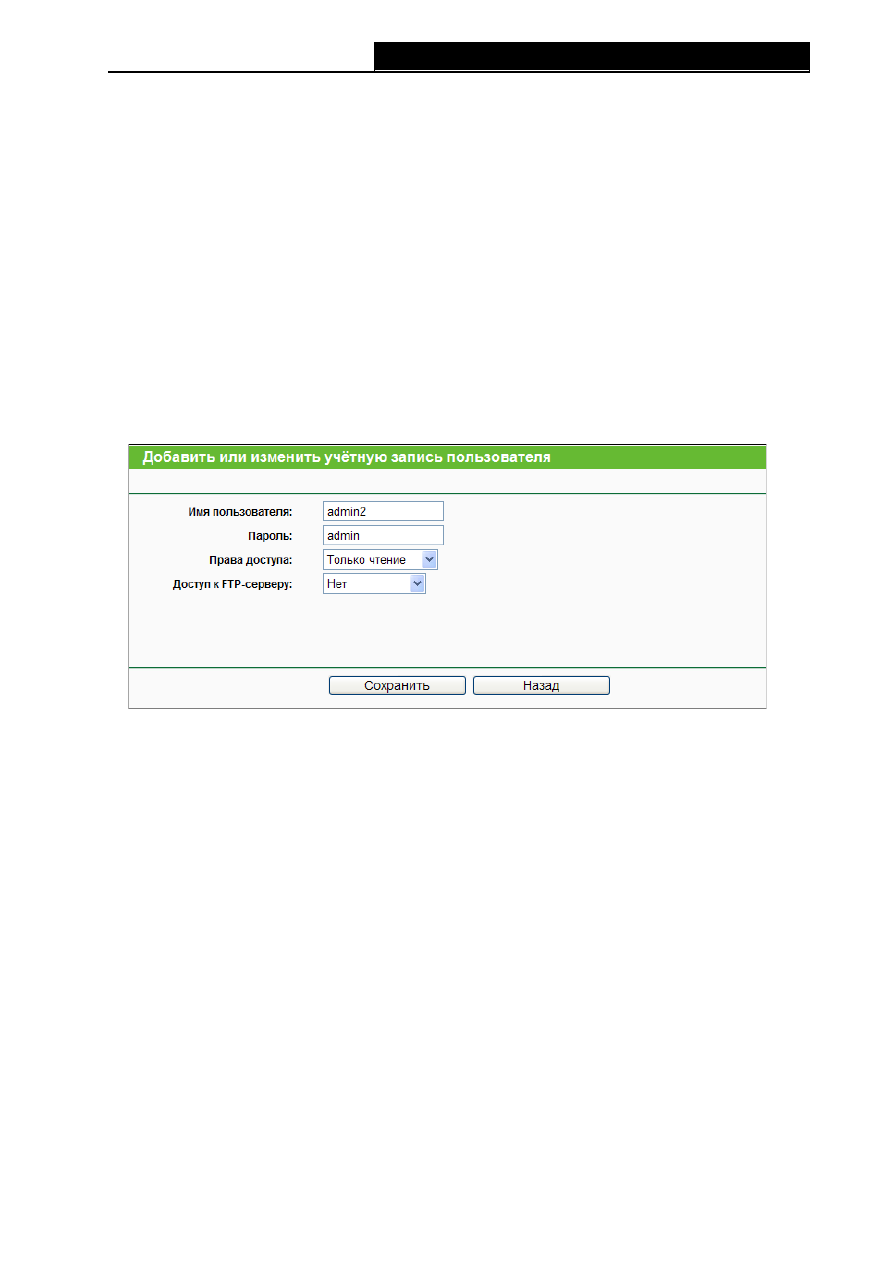
TL-WR1045ND
Беспроводной
гигабитный
маршрутизатор
серии
N
-
6
2-
Только Администратор может использовать веб
-
браузер для переноса файлов с ПК в
раздел с общим доступом USB
-
устройства хранения данных.
Для добавления новой учётной записи следуйте нижеуказанным инструкциям:
1.
Нажмите кнопку
Добавить нового пользователя.
Перед вами появится окно,
указанное на Рисунок
2.
Создайте
Имя пользователя
.
3.
Введите пароль в поле
Пароль
.
4.
Выберите право доступа из выпадающего списка:
Чтение и запись
или
Только
чтение
.
5.
Выберите доступ к
FTP
из выпадающего
списка:
Да
,
Нет
или
Только чтение
.
Рисунок
4-47
Добавить или изменить учётную запись пользователя
Имя пользователя
–
Введите имя пользователя, которому вы хотите предоставить
право доступа к
USB-
устройству хранения данных. Имя пользователя должно
состоять из алфавитно
-
цифровых символов и не должно превышать 15 символов.
Пароль
–
В данном поле необходимо ввести пароль. Пароль должен состоять из
алфавитно
-
цифровых символов и не должен превышать 15 символов. В целях
безопасности пароль для каждой учётной записи не отображается.
Права доступа
–
Из выпадающего списка выберите право доступа к устройству
хранения данных для каждого пользователя:
Чтение и запись
или
Только чтение
.
Доступ к
FTP-
серверу
–
Выберите
Да
,
Нет
или
Только чтение
из выпадающего
списка, чтобы предоставить или запретить пользователю доступ к
FTP-
серверу.
Сохранить
–
Нажмите кнопку
Сохранить
, чтобы сохранить ваши настройки.
Назад
–
Нажмите кнопку
Назад
, чтобы отказаться от настроек и вернуться на
страницу настройки учётных записей пользователя.